Obnovite manjkajoče dogodke Google Koledarja v Androidu
Miscellanea / / November 28, 2021
Google Koledar je izjemno uporabna Googlova uporabna aplikacija. Njegov preprost vmesnik in vrsta uporabnih funkcij ga uvršča med najbolj razširjene koledarske aplikacije. Google Koledar je na voljo tako za Android kot za Windows. To vam omogoča sinhronizacijo prenosnika ali računalnika z mobilnim telefonom in upravljanje dogodkov v koledarju kadar koli in kjer koli. Je lahko dostopen in ustvarjanje novih vnosov ali urejanje je kos pogače.
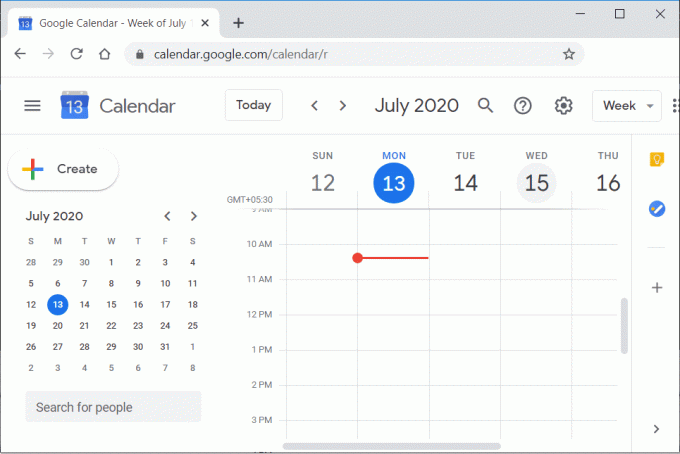
Kljub številnim pozitivnim lastnostim ta aplikacija ni popolna. Najpomembnejša težava, s katero se lahko soočite v Google Koledarju, je izguba podatkov. Koledar naj bi vas spominjal na različne dogodke in aktivnosti in kakršna koli izguba podatkov je preprosto nesprejemljiva. Veliko uporabnikov Androida se je pritožilo, da so bili njihovi koledarski vnosi izgubljeni zaradi napake pri sinhronizaciji med napravami. Izgubo podatkov so imeli tudi ljudje, ki so prešli na drugo napravo in so pričakovali, da bodo ob prijavi v isti Google Račun dobili nazaj vse svoje podatke, vendar se to ni zgodilo. Takšne težave so resne težave in povzročajo veliko nevšečnosti. Da bi vam pomagali povrniti izgubljene dogodke in urnike, bomo navedli nekatere rešitve, ki jih lahko poskusite. V tem članku bomo razpravljali o različnih metodah, ki bi lahko obnovile manjkajoče dogodke Google Koledarja na vaši napravi Android.
Obnovite manjkajoče dogodke Google Koledarja v Androidu
1. Obnovi podatke iz koša
Google Koledar se je v svoji zadnji posodobitvi odločil, da bo izbrisane dogodke shranil v koš vsaj 30 dni, preden jih trajno odstrani. To je bila zelo potrebna posodobitev. Vendar je ta funkcija trenutno na voljo samo na osebnem računalniku. Ker pa so računi povezani, se bodo, če obnovite dogodke v računalniku, samodejno obnovili v vaši napravi Android. Če želite dogodke vrniti iz koša, sledite spodnjim korakom:
1. Najprej odprite brskalnik na vašem računalniku in pojdite na Google Koledar.
2. Zdaj se prijavite v svoj Google račun.
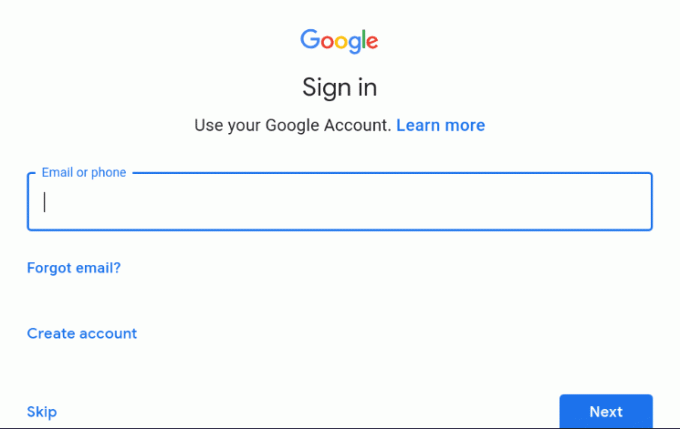
3. Po tem kliknite na Nastavitve ikono v zgornjem desnem kotu zaslona.
4. Zdaj kliknite na Možnost smeti.
5. Tukaj boste našli seznam izbrisanih dogodkov. Kliknite potrditveno polje poleg imena dogodka in nato kliknite gumb Obnovi. Vaš dogodek se bo vrnil na vaš koledar.
2. Uvozi shranjene koledarje
Google Koledar vam omogoča izvoz ali shranjevanje koledarjev kot zip datoteko. Te datoteke so znane tudi kot datoteke iCal. Na ta način lahko ohranite varnostno kopijo koledarja, shranjeno brez povezave, v primeru nenamernega brisanja podatkov ali kraje podatkov. Če ste svoje podatke shranili v obliki datoteke iCal in ustvarili varnostno kopijo, bi vam to pomagalo obnoviti manjkajoče podatke. Sledite spodnjim korakom za uvoz shranjenih koledarjev.
1. Najprej odprite brskalnik v računalniku in pojdite na Google Koledar.
2. zdaj prijavite se v svoj Google Račun.

3. Zdaj tapnite ikono Nastavitve in kliknite na Nastavitve možnost.

4. Zdaj kliknite na Možnost uvoza in izvoza na levi strani zaslona.
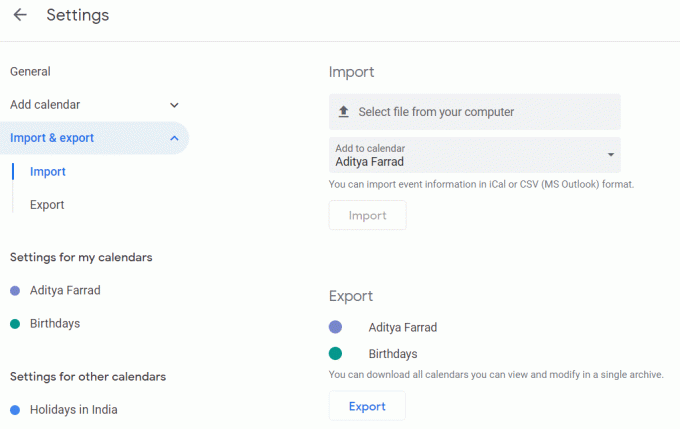
5. Tukaj boste našli možnost, da izberete datoteko iz vašega računalnika. Dotaknite se za brskajte po datoteki iCal na vašem računalniku in nato kliknite gumb Uvozi.
6. S tem boste obnovili vse vaše dogodke in bodo prikazani v Google Koledarju. Ker sta vaša naprava Android in računalnik sinhronizirana, se bodo te spremembe odrazile tudi na vašem telefonu.
Zdaj, če ne veste, kako ustvariti varnostno kopijo in shraniti koledar, sledite spodnjim korakom, če želite izvedeti, kako:
1. Odprite brskalnik v računalniku in pojdite na Google Koledar.
2. Prijavite se v svoj Google Račun.
3. Zdaj tapnite na Ikona za nastavitve in kliknite na Nastavitve možnost.
4. Zdaj kliknite na Uvozno-izvoznih možnost na levi strani zaslona.
5. Tukaj kliknite na Gumb za izvoz. To bo ustvarilo datoteko zip za vašo koledarsko datoteko (znano tudi kot iCal).
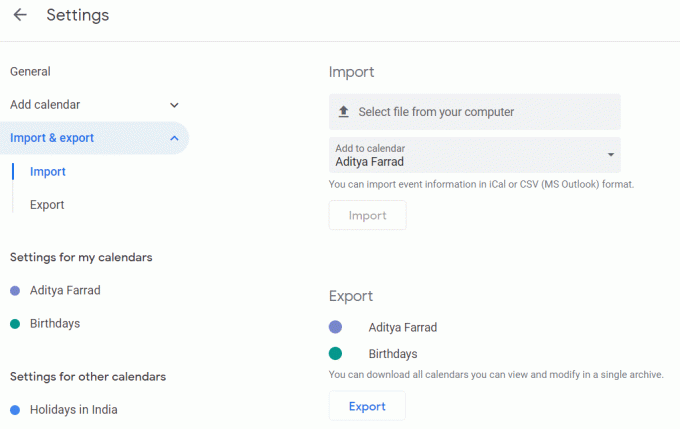
3. Dovoli Gmailu, da samodejno doda dogodke
Google Koledar ima funkcijo za dodajanje dogodkov neposredno iz Gmaila. Če ste prejeli obvestilo ali povabilo na konferenco ali oddajo prek Gmaila, se dogodek samodejno shrani v vaš koledar. Poleg tega lahko Google Koledar samodejno shrani datume potovanja, rezervacije filmov itd. na podlagi e-poštnih potrdil, ki jih prejmete v Gmailu. Če želite uporabljati to funkcijo, morate omogočiti Gmail za dodajanje dogodkov v koledar. Sledite spodnjim korakom, če želite izvedeti, kako:
1. Najprej odprite Aplikacija Google Koledar na vašem mobilnem telefonu.

2. Zdaj tapnite na ikona hamburgerja na zgornji levi strani zaslona.

3. Pomaknite se navzdol in kliknite na Nastavitve možnost.
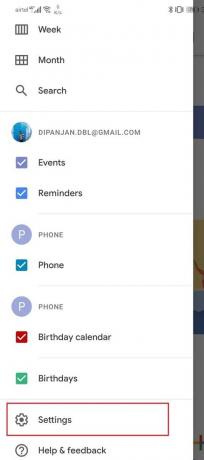
4. Kliknite na dogodki iz Gmaila možnost.

5. Preklopite stikalo na dovoli dogodke iz Gmaila.
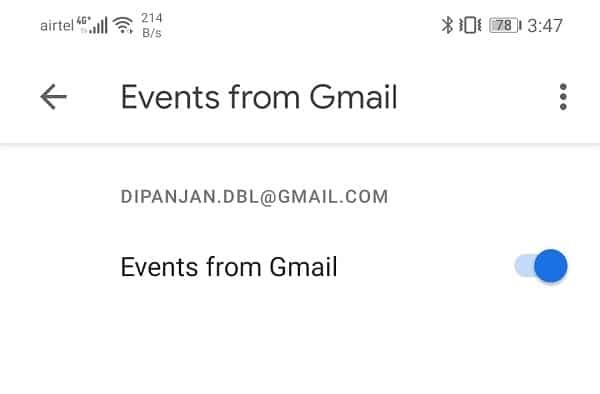
Preverite, ali to odpravlja težavo in ali lahko obnovite manjkajoče dogodke v Google koledarju v napravi Android.
Preberite tudi:Kako izbrisati zgodovino brskalnika na Androidu
4. Počisti predpomnilnik in podatke za Google Koledar
Vsaka aplikacija shrani nekaj podatkov v obliki datotek predpomnilnika. Težava se začne, ko se te datoteke predpomnilnika poškodujejo. Izguba podatkov v Google Koledarju je lahko posledica poškodovanih preostalih datotek predpomnilnika, ki ovirajo proces sinhronizacije podatkov. Posledično se nove spremembe ne odražajo v koledarju. Če želite odpraviti to težavo, lahko vedno poskusite počistiti predpomnilnik in podatke za aplikacijo. Sledite tem korakom, da počistite predpomnilnik in podatkovne datoteke za Google Koledar.
1. Pojdite na Nastavitve vašega telefona.

2. Tapnite na aplikacije možnost.

3. Zdaj izberite Google Koledar s seznama aplikacij.
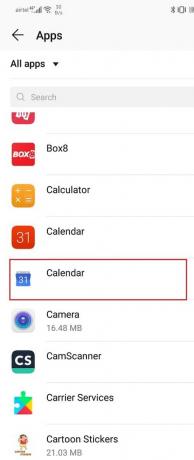
4. Zdaj kliknite na Skladiščenje možnost.
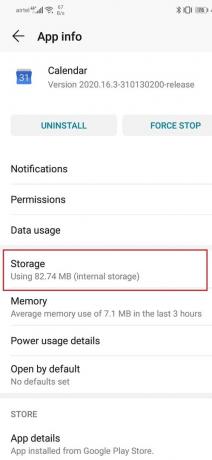
5. Zdaj boste videli možnosti za počistite podatke in počistite predpomnilnik. Dotaknite se ustreznih gumbov in omenjene datoteke bodo izbrisane.

6. Zdaj zaprite nastavitve in poskusite znova uporabiti Google Koledar in preverite, ali se težava še vedno pojavlja.
5. Posodobite Google Koledar
Naslednja stvar, ki jo lahko storite, je posodobitev aplikacije. Ne glede na vrsto težave, s katero se soočate, jo lahko rešite s posodobitvijo iz Trgovine Play. Preprosta posodobitev aplikacije pogosto rešuje težavo, saj lahko posodobitev vključuje popravke napak za rešitev težave.
1. Pojdite na Trgovina z igračami.

2. Na zgornji levi strani boste našli tri vodoravne črte. Kliknite na njih.

3. Zdaj kliknite na "Moje aplikacije in igre" možnost.

4. Išči Google Koledar in preverite, ali so še kakšne posodobitve.
5. Če je odgovor pritrdilen, kliknite na nadgradnja gumb.
6. Ko se aplikacija posodobi, jo poskusite znova uporabiti in preverite, ali lahko obnovite manjkajoče dogodke v Google koledarju.
6. Izbrišite Google Koledar in nato znova namestite
Zdaj, če aplikacija še vedno ne deluje, lahko poskusite odstraniti Google Koledar in ga nato znova namestiti. Za večino naprav Android je Google Koledar vgrajena aplikacija, zato je tehnično ne morete popolnoma odstraniti. Edina stvar, ki jo lahko storite, je, da odstranite posodobitve. Sledite spodnjim korakom, če želite izvedeti, kako.
1. Pojdite na Nastavitve vašega telefona.

2. Zdaj tapnite na aplikacije možnost.

3. Išči Google Koledar in kliknite nanjo.
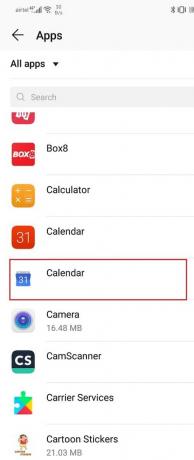
4. Kliknite na Odstrani možnost, če je na voljo.
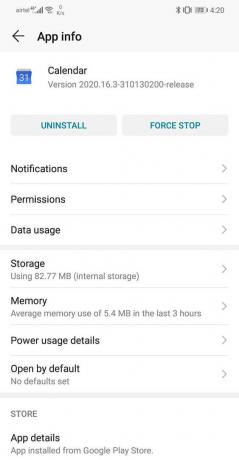
5. Če ne, tapnite na možnost menija (tri navpične pike) na zgornji desni strani zaslona.

6. Zdaj kliknite na Odstranite posodobitve možnost.

7. Po tem lahko znova zaženete napravo in nato preprosto odprete Trgovino Play in znova prenesete/posodobite aplikacijo.
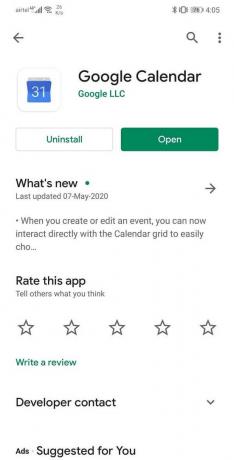
8. Ko se aplikacija znova namesti, odprite Google Koledar in se prijavite s svojim računom. Dovolite aplikaciji sinhronizacijo podatkov in to bi moralo rešiti težavo.
Priporočeno:
- Kako počistiti predpomnilnik na telefonu Android
- 3 načini za odstranitev simbola odstavka (¶) v Wordu
Upam, da je bil zgornji članek koristen in da ste lahko Obnovite manjkajoče dogodke Google Koledarja v napravi Android. Če imate še vedno kakršna koli vprašanja v zvezi s to vadnico, jih lahko postavite v razdelku za komentarje.



